给暗黄模糊的视频照片做美化处理,PS视频照片美化
作者 天堂猫 来源 中国教程网 发布时间 2010-04-18
在我画出的区域,用减淡工具点出高光。

再用锐化工具简单锐化一下。如果觉得图片比较黑,可以新建一层,模式改为滤色。
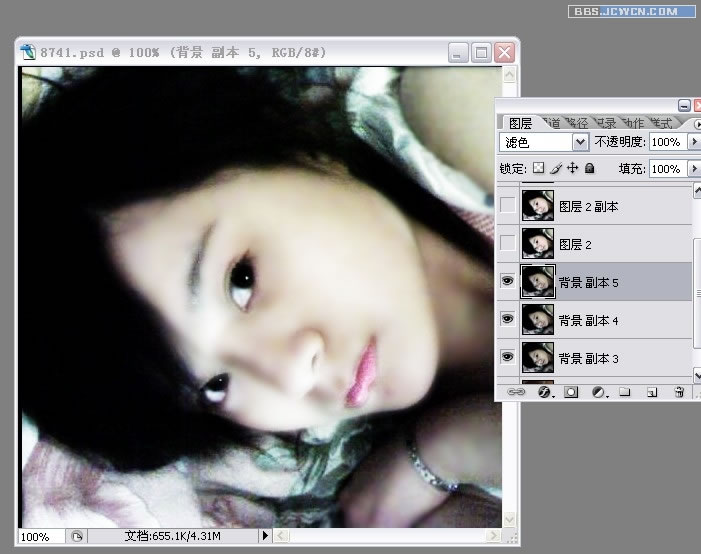
这样基本就可以了。不过我觉得MM的脸比较苍白,所以决定给她画一些可爱的腮红。腮红颜色的选择很重要,最好选和嘴唇相近的颜色,不然脸上两种颜色,感觉像调色盘了。
新建一个空白层。用画笔工具在MM的笑脸部分,点两个圈圈。
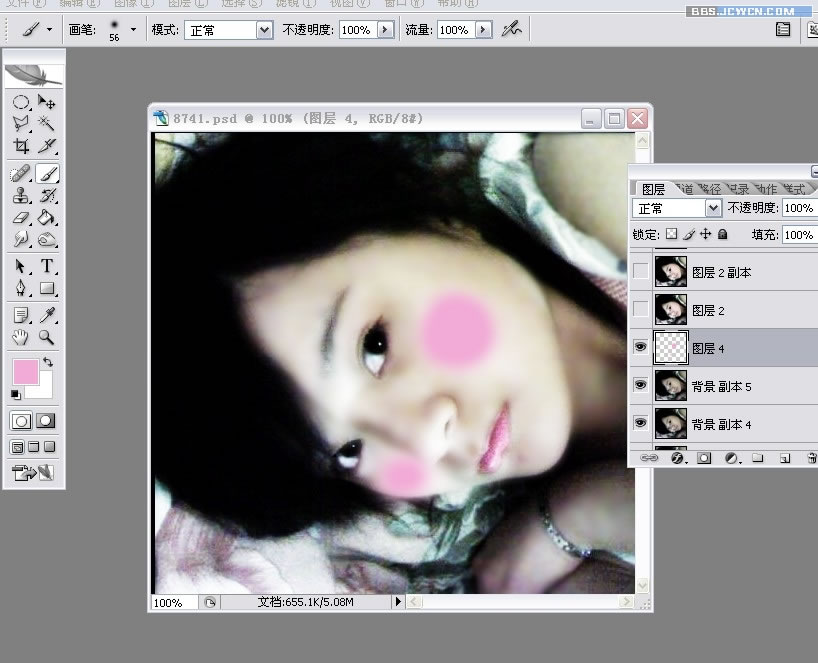
好可爱,选择滤镜-模糊-高斯模糊,数值自己调,很直观的,也可以配合图层的透明度。

我这里画了淡淡的一点眼影,方法是新建一层,模式改为颜色,涂上就好了。
这样就基本完成了,配合曲线,饱和度,滤镜里的锐化工具在按自己的感觉调一下。如果觉得暗就复制一层,模式改为滤色,如果觉得比较淡,就改为 柔光。一句话,个人品位不同,按自己的喜好调,美丽在每人的心中。
添加点文字,或者用抽丝,花纹画笔涂一下,自己来设计吧。

加了抽丝的效果

| 上一页12 |